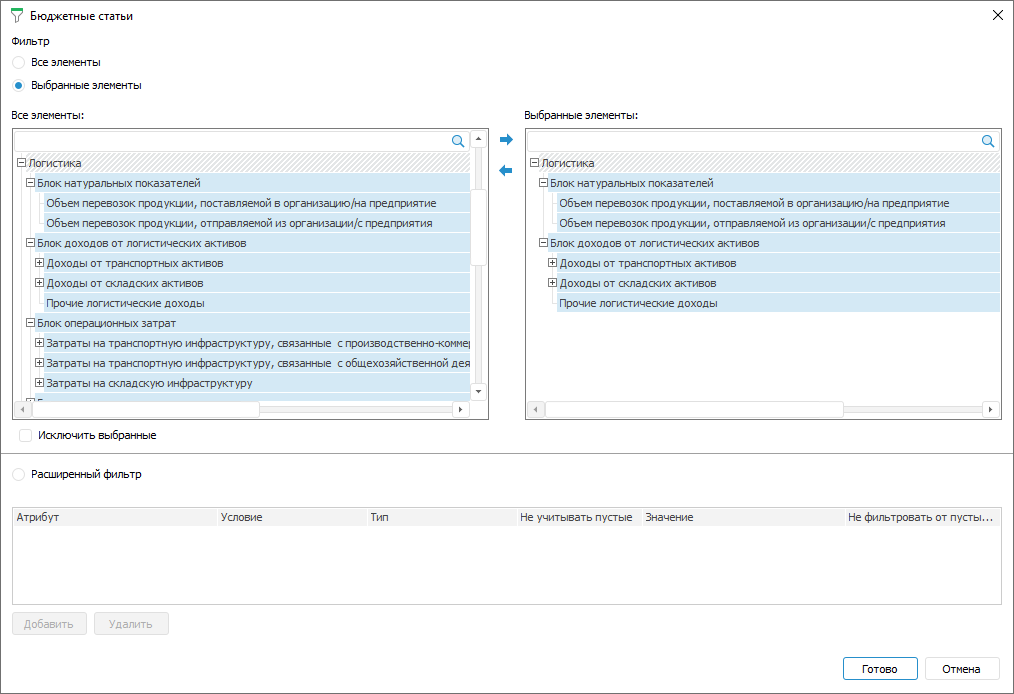
Для работы с инструментом в продукте «Форсайт. Аналитическая платформа» версии 10 используйте новый интерфейс.
При работе с измерениями в табличной области доступны:
Отметка по измерениям позволяет ограничить перечень элементов измерений, на основании которых будет построена табличная область.
Для отметки элементов измерения:
Откройте диалоговое окно с помощью команды «Редактировать» в контекстном меню измерения при настройке:
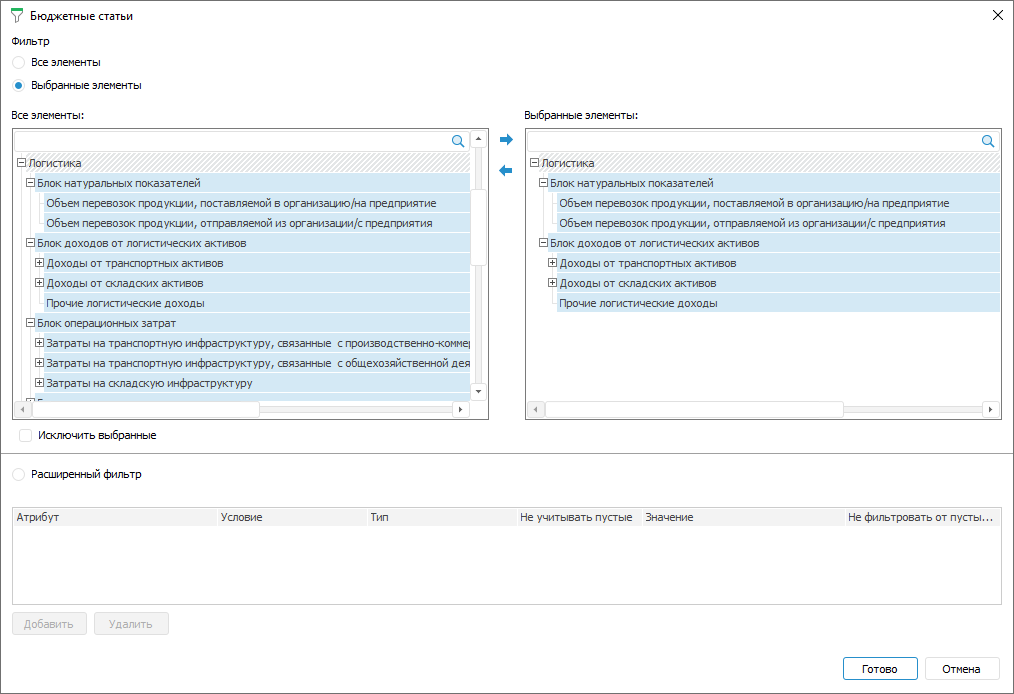
В открывшемся окне выберите один из вариантов фильтра:
Все элементы. Отмечены будут все элементы. Недоступен для фиксированных измерений с отключенной агрегацией;
Выбранные элементы. Отмечены будут только нужные элементы. Список элементов формируется в области «Выбранные элементы» с помощью кнопок:
 «Выбрать
элементы». Добавляет элементы, выделенные в области
«Все элементы», в
область «Выбранные элементы»;
«Выбрать
элементы». Добавляет элементы, выделенные в области
«Все элементы», в
область «Выбранные элементы»;
 «Исключить
элементы». Удаляет выделенные элементы из области «Выбранные элементы».
«Исключить
элементы». Удаляет выделенные элементы из области «Выбранные элементы».
При настройке элементов измерения боковика и структуры показателей формы ввода доступна множественная отметка элементов. Для этого:
выделите диапазон элементов с помощью мыши;
выделите первый элемент диапазона, зажмите клавишу SHIFT и выделите последний элемент диапазона;
зажмите клавишу CTRL и выделите требуемые элементы;
используйте команды контекстного меню. Доступны команды «Отметить все» и «Снять отметку со всех».
Примечание. Если в область «Выбранные элементы» были добавлены дочерние элементы без родительских, то родительские элементы также отображаются в области, но при этом не считаются выбранными и не участвуют в фильтрации.
Фильтрация будет производиться по всем элементам, содержащимся в области «Выбранные элементы». При необходимости фильтрации по всем элементам, кроме тех, которые содержатся в области «Выбранные элементы», установите флажок «Исключить выбранные».
Для фиксированных измерений с отключённой агрегацией можно выбрать только один элемент и флажок «Исключить выбранные» недоступен.
Для поиска элемента в каждой из областей
начните вводить наименование искомого элемента в строку  «Поиск».
При вводе слова целиком или его части в области будет отображаться список
элементов, наименования которых содержат искомое сочетание символов:
«Поиск».
При вводе слова целиком или его части в области будет отображаться список
элементов, наименования которых содержат искомое сочетание символов:

Для очистки строки поиска нажмите кнопку
 «Очистить»;
«Очистить»;
Расширенный фильтр. Добавьте правила в расширенный фильтр, нажав кнопку «Добавить». Задайте:
Атрибут. Выберите атрибут указанного справочника из раскрывающегося списка. Для фильтрации элементов справочника по атрибутам связанного справочника выберите в списке доступных связанных атрибутов атрибут справочника, выбранного при создании связи с атрибутом указанного справочника. Связанные атрибуты отображаются с первым уровнем вложенности и представляют собой дерево из доступных связанных атрибутов.
Примечание. Если атрибут справочника содержит множественные значения, то при проверке условия фильтрации будут сравниваться все значения атрибута. Если хотя бы одно значение атрибута удовлетворяет условию, то элемент справочника будет автоматически удовлетворять условию.
Условие. Задайте условие фильтрации в зависимости от типа данных атрибута. Возможные варианты: равно, не равно, больше, меньше, больше или равно, меньше или равно, входит, не входит. Для атрибута строкового типа данных доступны дополнительные варианты условия: начинается с, заканчивается на, содержит, не содержит.
Тип. Выберите тип фильтра. Возможные варианты: значение, параметр.
Не учитывать пустые. Пустые значения не будут учитываться, если установить флажок. Доступно только для типа «Параметр».
Значение. Зависит от выбранного атрибута и типа:
если выбран тип «Значение», то в поле указывается конкретное значение, соответствующее типу данных атрибута;
если выбран тип «Параметры», то в поле выбирается атрибут параметра из раскрывающегося списка, представляющего собой дерево из доступных атрибутов параметров, содержащихся в списке параметров формы;
если атрибут связанный и выбран тип «Значение», то в поле выбирается доступное значение связанного справочника из раскрывающегося списка;
если атрибут связанный и выбран тип «Параметры», то в поле выбирается атрибут параметра из раскрывающегося списка, представляющего собой дерево из доступных атрибутов параметров и связанных справочников.
Не фильтровать от пустых значений. Пустые значения атрибута не будут фильтроваться, если установить флажок.
Примечание. Если для измерения настроена альтернативная иерархия и расширенный фильтр от параметра, то расширенный фильтр будет применяться к альтернативному справочнику.
Нажмите кнопку «Удалить» для удаления расширенного фильтра.
Завершите выбор, нажав кнопку «Готово».
Если для построения табличной области формы ввода используется куб с настроенным управлением измерениями и настроено применение расширенного фильтра, то сначала применяются настройки куба, а затем расширенный фильтр.
Управление параметрами измерения используется для динамического изменения значений элементов измерения в зависимости от значений параметра формы или для ограничения доступных значений частного измерения показателя.
Для настройки управления параметрами измерения выберите измерение и выполните команду «Управление параметрами» контекстного меню. Будет открыто диалоговое окно «Управление параметрами».
Пример настройки управления параметрами измерения представлен в статье «Как настроить управление параметрами измерения боковика».
См. также:
Начало работы с расширением «Интерактивные формы ввода данных» в веб-приложении | Настройка табличной области | Построение формы ввода